Har du et problem med, at din iPhone ikke fungerer efter at have tilsluttet den til Wi-Fi? Fortsæt med at læse, fordi dette stykke har et par enkle teknikker til at hjælpe dig med at løse problemet.
Vi kan alle være enige om, at iPhone er en fantastisk teknologi, der bruger Apple S iOS Mobile -operativsystem. Steve Jobs , den tidligere Apple CEO, annoncerede den første generation af iPhone i 2007. Siden da har Apple frigivet nye iOS-opdateringer og iPhone-modeller hvert år.
Så imponerende som iPhone er, kommer den med sine quirks og problemer. iPhone er et af de to store smartphone -virksomheder globalt og er kendt for et nummer, der har givet brugerne uendelige timer med frustration gennem årene; At få ingen internetforbindelse, når du er tilsluttet Wi-Fi . Dette problem fortsætter med at sejre, selv med mange opdateringer fra Apple. Det bærer sit grimme hoved selv på dem, der bruger den nyeste version af iOS .
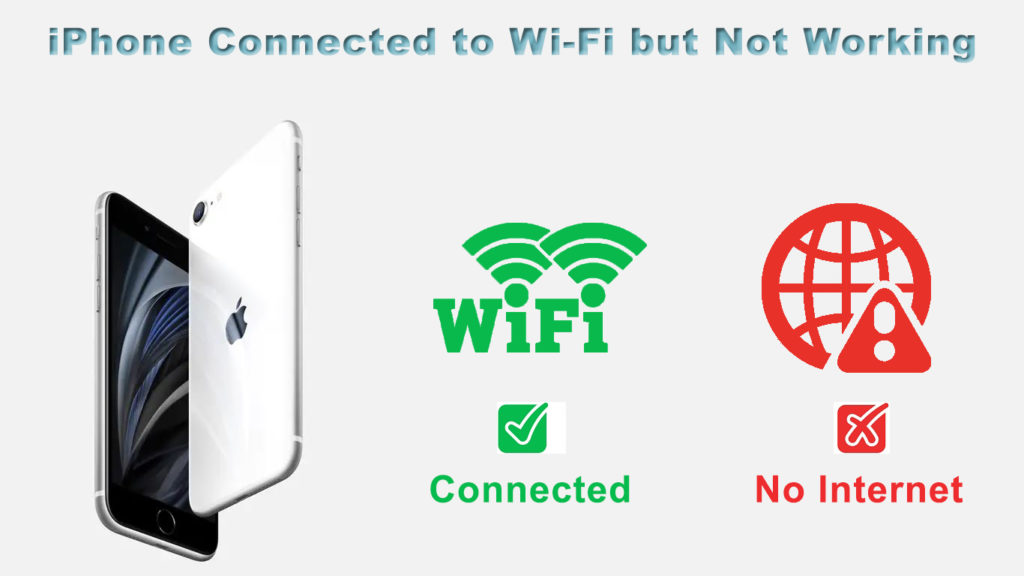
Omrids
Som Weve sagde tidligere, har du ingen grund til at bekymre dig, hvis din iPhone ikke fungerer efter at have oprettet forbindelse til Wi-Fi. Denne artikel vil diskutere den nøjagtige årsag til problemet og tilbyde nogle af de nemmeste måder at løse den på.
Årsager til, at iPhone er tilsluttet Wi-Fi, men ikke fungerer
Der er nogle grunde til, at din iPhone ikke fungerer, selv når du forbinder den til Wi-Fi. Nogle af disse grunde inkluderer:
- Kontinuerlig afbrydelse hver gang du forbinder Wi-Fi til din iPhone
- Antennen i iPhone kan blive beskadiget
- Router -funktionsfejl
- Du har fejlagtigt foretaget nogle ændringer i indstillingerne
- Overfor problem med at forbinde Wi-Fi til din iPhone efter opdatering af iOS.
Hvis du står over for nogen af disse problemer, skal du ikke få panik. iPhone-enheder kan prale af en af de bedste forbindelsesstabler til Wi-Fi, Bluetooth eller LTE-tjenester . Du kan dog have specifikke Wi-Fi-problemer på grund af software eller netværksfejl. Brug følgende fejlfindingsvejledning til at løse disse problemer.
Bedste løsninger til at løse problemet
Nulstil iPhones -netværksindstillinger
En simpel nulstilling af netværksindstillingerne på din iPhone kunne løse problemet. Når du nulstiller netværket, eliminerer du alle netværk med uønskede Bluetooth-forbindelser, APN'er, korrupte filer osv. Proceduren for at nulstille dine iPhone-indstillinger indebærer at slippe af med ugyldige konfigurationer, der skal have hæmmet Wi-Fi-forbindelserne. Følg disse lette trin for at nulstille indstillingerne på din telefon:
- Tryk på ikonet Indstillinger
- Gå derefter til den generelle mulighed
- Derefter skal du rulle ned og vælge Reset -indstillingen
- Skærmen viser indstillingerne for nulstillingsnetværksindstillinger; Tryk på det
- Indtast en adgangskode efter behov
- Bekræft derefter nulstillingen
Sådan nulstilles indstillinger for iPhone -netværk
Det kan tage nogen tid at nulstille dine iPhones -indstillinger. Kontroller, at processen er afsluttet med succes ved at genstarte din iPhone. Derfra kan du navigere til indstillingerne og indtaste Wi-Fi-menuen, når processen er afsluttet. Indtast derefter adgangskoden for at forbinde din iPhone til Wi-Fi. Det skulle begynde at arbejde.
Skift placeringstjenester
Hver app, du installerer på dine iOS -enheder, bruger placeringstjenester af en eller anden grund. Således skal du muligvis bruge placeringstjenester til nogle apps til at fungere korrekt. Derfor kan denne situation forårsage problemer, fordi Wi-Fi-netværksindstillingerne kan få adgang til disse tjenester. For at ordne dette:
- Gå til indstillingerne
- Vælg derefter fortrolighedsindstillingen efter at have rullet ned
- Du vil se indstillingen Location Services øverst på siden; Tryk på det
- Rul derefter ned for at vælge systemtjenester.
- Derefter slukker Wi-Fi-netværket.
Vi anbefaler at sikre dig, at du kan oprette forbindelse til Wi-Fi-netværket, før du aktiverer denne indstilling igen . Med det kan du vente på, at din telefon beder dig om at aktivere denne mulighed igen ved at holde den fra permanent.
Slet korrupte Wi-Fi-forbindelser
Andre komplicerede grunde kan få din iPhone til ikke at fungere, og en af dem er korrupte Wi-Fi-netværk. Der er tidspunkter, hvor du opretter forbindelse til Wi-Fi-netværkene på et sted, du besøger. Som sådan anbefaler vi at slette andre Wi-Fi-netværk fra din iPhone, fordi de kan forårsage dette problem. Følg disse trin for at løse dette problem:
- Gå til indstillingsindstillingen på din telefons startskærm og tryk på den
- Du kan se alle de tilgængelige netværk på din iPhone ved at trykke på Wi-Fi-indstillingen.
- Sørg for at tænde for din Wi-Fi
- Tryk på hver Wi-Fi for at vælge disse netværk
- Tænd derefter din Wi-Fi, når du er færdig, og genstart din iPhone
- Gå til indstillingerne igen for at tænde for din Wi-Fi efter genstart af din iPhone
- Derfra skal du oprette forbindelse til det ønskede Wi-Fi-netværk
Anbefalet læsning:
- Android TV-boks tilsluttet Wi-Fi, men ingen internet
- Min telefon er tilsluttet Wi -Fi, men ingen internet - Android
- Sony Bravia TV forbundet til WiFi, men intet internet
Sørg for at indtaste den korrekte adgangskode, når du opretter forbindelse til Wi-Fi. Med det skal det oprette forbindelse til routeren.
Sådan slettes/glemmer Wi-Fi-netværk på en iPhone
https://www.youtube.com/watch?v=qefycvcxaka
Frakobl din Wi-Fi
Hvis din Wi-Fi stadig optræder efter at have gennemgået nogle af disse trin, kan du muligvis afbryde dit iPhones-netværk helt og derefter forbinde det igen. Du kan fejlfinde dette problem ved at følge disse trin:
- Gå til indstillingerne
- Gå derefter til Wi-Fi-indstillingen og tryk på den
- Der er et I-ikon tæt på det tilsluttede Wi-Fi-netværk; Tryk på det
- Vælg derefter Glem denne netværksmulighed
- Tryk på Glem at bekræfte det
Sørg for at genstarte din telefon, hvis du agter at tage et ekstra skridt, før du opretter forbindelse til netværket igen. Med det kan du være sikker på, at dit iPhones -netværk er glemt, og du har slået eventuelle spindelvev, før du prøver at genoprette forbindelse igen.
- Gå til indstillingerne
- Tryk på indstillingen Wi-Fi
- Vælg dit foretrukne Wi-Fi-netværk
- Indtast adgangskoden og opret forbindelse til Wi-Fi
Konklusion
Med disse løsninger skal du være i stand til at løse problemet, hvor din iPhone er tilsluttet Wi-Fi, men ikke har nogen internetadgang. Imidlertid kan problemerne vedvare, selv efter udtømning af disse rettelser eller potentielle løsninger. I dette tilfælde er det sandsynligvis et hardwareproblem, der ikke kan løses ved at nulstille eller genstarte din telefon. Når dette sker, anbefaler vi at kontakte Apples supportteam, og de kan hjælpe dig med at bestemme den rut, der skal tages.
